Gmail menjadi salah satu penyedia layanan email terlaris untuk saat ini. Hampir semua layanan daring menggunakan email untuk mengaksesnya.
Terkadang sebagai pekerja yang mengandalkan email, kirim mengirim email sudah lumrah untuk dilakukan.
Tidak jarang sebagai pengguna email aktif, akan selalu ada saat – saat dimana lalu lintas email sangat padat. Kamu mendapat banyak sekali email masuk hingga membuat kamu terkadang lupa atau melewatkan sebagian ketika akan membalasnya.
Jika sedang padat seperti ini, sebaiknya sebagian email dibalas, namun sebagian lagi ditunda ke waktu tertentu untuk membalasnya.
Gmail sebagai salah satu penyedia layanan email terbesar memiliki solusi untuk masalah tersebut. Gmail memiliki fitur bernama snooze atau tunda email. Fitur tersebut sangat berguna buat kamu jika paham apa fungsinya dan bagaimana menggunakannya.
Jadi apa itu fungsi fitur “Tunda” atau “Snooze” pada Gmail?
Fitur snooze atau “tunda” pada Gmail adalah fitur yang memungkinkan kamu menyetel tanggal dan waktu untuk mengirimkan ulang email yang kamu pilih ke kotak masuk kamu.
Jadi saat kamu sedang sibuk dan ada email penting masuk, kamu bisa “tunda” email tersebut agar dikirimkan ulang saat kamu sedang sibuk.
Walaupun bisa saja email nya dibiarkan, dan dicari lagi ketika sudah tidak sibuk, tapi hal ini tidak terlalu efektif, mengingat email tersebut akan tertimbun oleh email-email baru yang masuk.
Disinilah pentingnya fungsi fitur ini.
Secara sederhananya, fitur ini dapat diatur untuk menunda email tertentu sehingga hilang dari kotak masuk dan memunculkannya kembali sesuai waktu yang kamu tentukan. Ketika waktu tunda yang telah kamu atur sebelumnya telah tiba, maka kamu akan mendapat notifikasi seolah olah kamu mendapatkan pesan baru yang memberitahu kamu untuk segera menindaklanjuti email tersebut.
Bagaimana cara mengaktifkan fitur “Tunda” pada Gmail?
1.Buka pesan email yang ingin kamu tunda. Lalu pilih ikon titik tiga untuk menampilkan menu email.
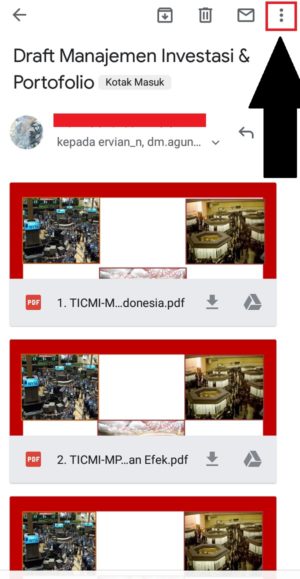
2.Pilih “tunda” untuk mengatur tanggal dan waktu yang akan kamu terapkan.
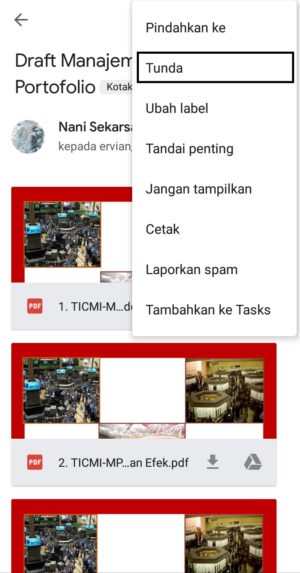
3.Disini, ada lima opsi yang bisa kamu pilih. Kapan kamu akan memunculkan kembali email tersebut, apakah hari ini, besok, minggu depan, atau akhir pekan berikutnya. Kamu juga bisa mengatur sendiri tanggal dan waktu tersebut. Pilih saja “Pilih tanggal & waktu” untuk mengaturnya.
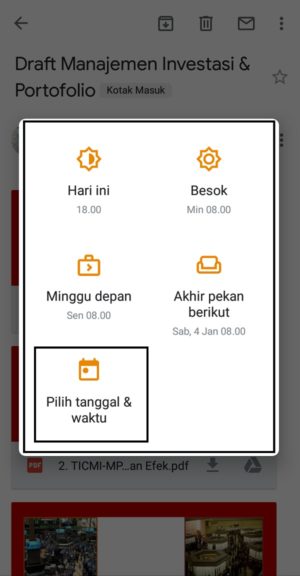
4. Selanjutnya, kamu pilih tanggal tunda yang kamu inginkan. Lalu pilih oke.
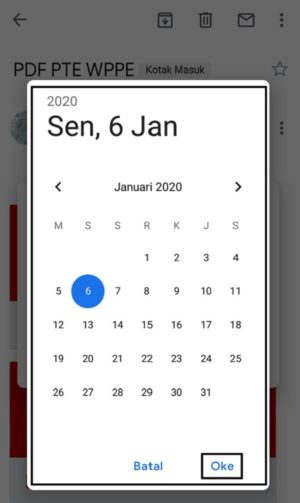
5.Selain memilih tanggal, kamu juga bisa mengatur sendiri kapan waktu yang tepat untuk menerima notifikasi email tersebut. Pilih saja pada gambar yang aku beri kotak untuk mengaturnya.
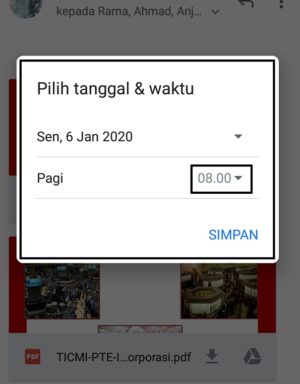
6.Pilih “kustom” untuk mengatur jam yang kamu inginkan
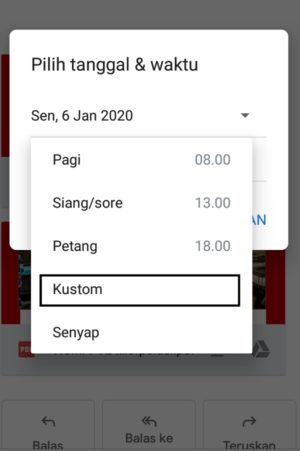
7. Disini aku akan mengatur menjadi pukul 06.30. Jika sudah selesai, pilih “Oke”
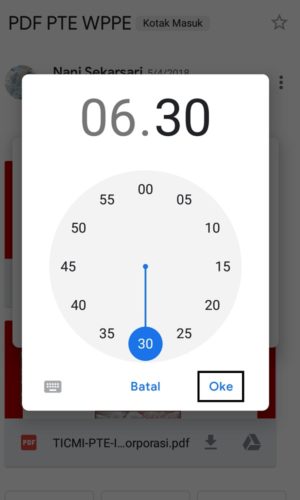
8.Nah, sampai disini kamu sudah bisa melihat tanggal dan waktu yang sudah kamu atur. Jika kamu anggap sudah tepat, pilih “Simpan” untuk menyimpan pengaturan. Selesai deh. Kamu bisa lihat di kotak masuk, email yang sudah kamu tunda tadi sudah tidak ada lagi disana. Itu artinya, pesan email kamu sudah masuk ke mode tunda dan akan muncul kembali di kotak masuk kamu setelah waktu tunda telah tiba.
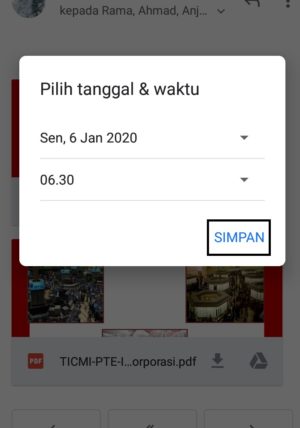
Cara mencari email yang masuk dalam daftar tunda
Jika kamu memiliki begitu banyak email yang masuk dalam daftar tunda dan kamu ingin melihat kesemua email tersebut, kamu memanfaatkan fitur pencarian yang tersedia di Gmail untuk mempermudah menemukan email yang kamu cari.
Caranya, kamu hanya tinggal mengetikkan “in: snoozed” (tanpa tanda petik) di kotak pencarian Gmail. Maka nanti akan muncul daftar email yang masuk dalam mode tunda.
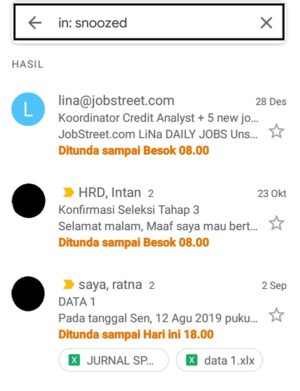
Cara membatalkan pengaturan “Tunda” pada email yang sudah di setting “Tunda”
Jika kamu ingin segera membalas email yang sebelumnya sudah kamu tunda sehingga kamu harus nonaktifkan mode tunda tersebut, kamu bisa melakukan cara berikut.
1.Dari halaman utama Gmail kamu, pilih ikon garis tiga yang berada di sebelah kiri atas sehingga akan memunculkan menu seperti pada gambar. Pilih “Ditunda” untuk menampilkan semua pesan email yang masuk dalam mode tunda.
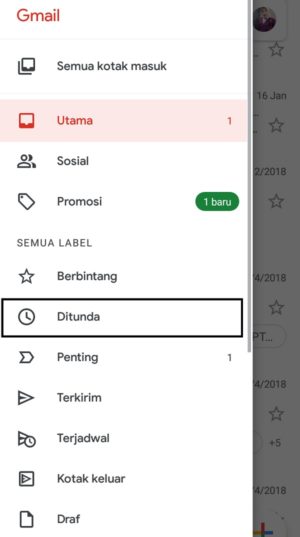
Atau untuk cara cepatnya, kamu bisa memanfaatkan fitur pencarian di Gmail seperti cara yang sudah ku jelaskan sebelumnya diatas.
2.Nah, kini kamu sudah dapat melihat daftar email yang sudah kamu tunda. Selanjutnya buka email yang ingin dibatalkan tersebut.
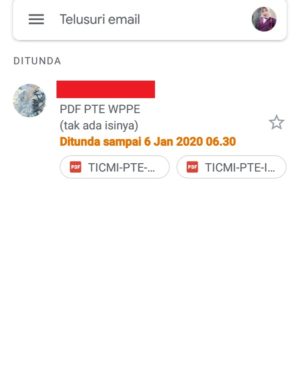
3. Di pesan email yang dibuka tadi, kamu pilih ikon titik tiga di sebelah kanan atas untuk membuka menu.
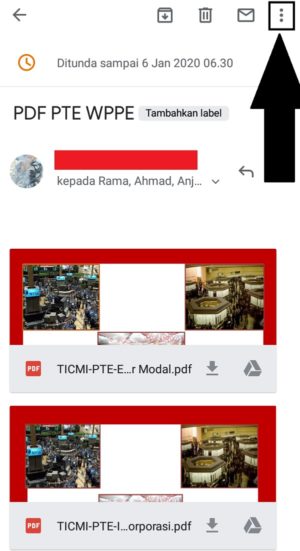
4.Pilih “Batal ditunda” untuk menonaktifkan fitur tunda yang sebelumnya sudah kamu aktifkan. Maka akan secara otomatis email kamu akan kembali ke kotak masuk dan fitur tunda sudah tidak aktif lagi.
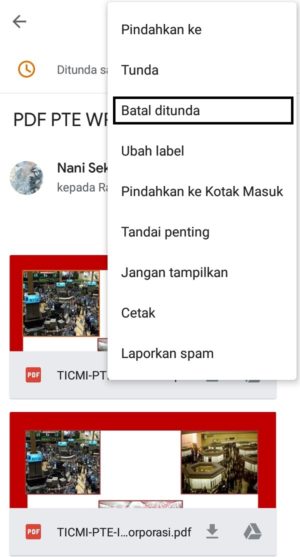
Cukup jelas kan pembahasan mengani fitur “Tunda” pada Gmail? Fitur tersebut dapat membuat pengelolaan email kamu lebih efisien. Setidaknya kamu tidak perlu terburu-buru membalas email jika sedang sibuk, atau jika sedang “rame” email yang masuk.
Cukup aktifkan fitur tersebut, maka kamu akan diingatkan untuk membalas email yang kamu pilih, sesuai dengan jadwal yang sudah kamu atur sebelumnya.
Selamat mencoba. Share jika artikel ini penting untuk diketahui rekan-rekanmu.
Tinggalkan Balasan